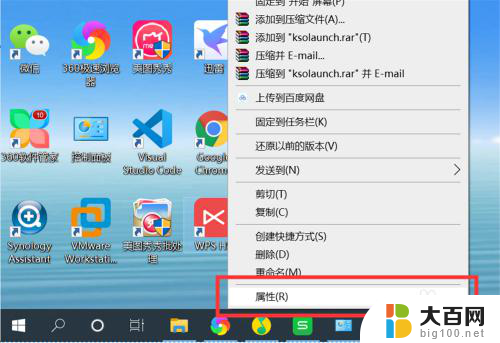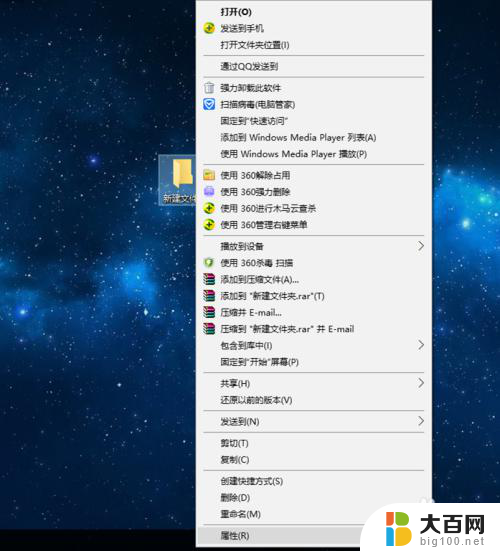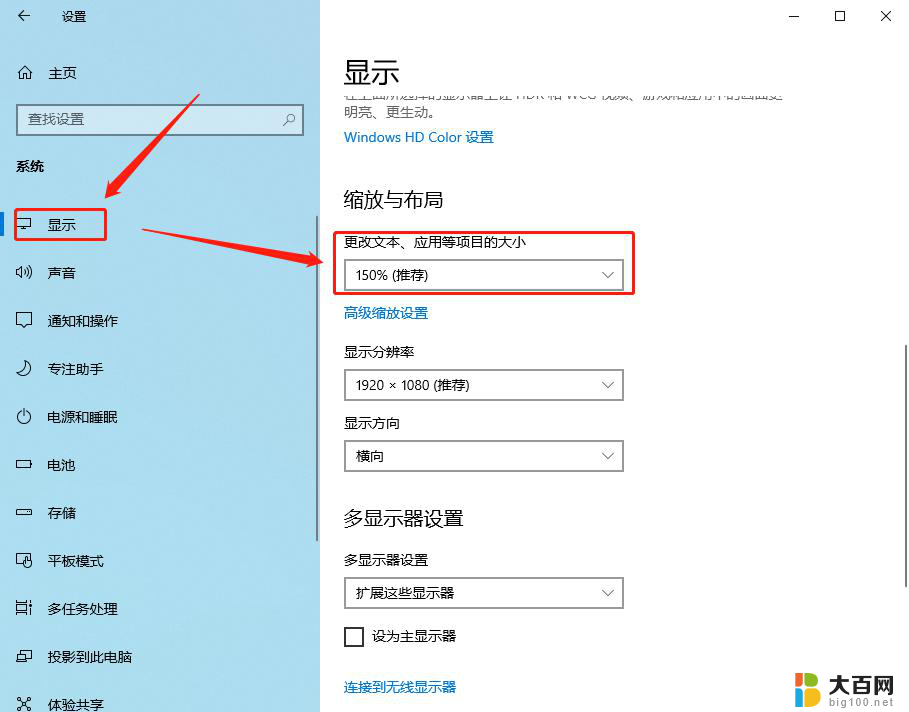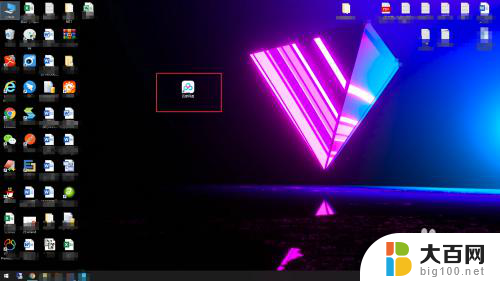电脑修改应用图标 如何在Windows10系统中修改应用程序的图标
更新时间:2024-02-12 15:50:44作者:yang
在如今的数字化时代,电脑已成为人们日常生活中不可或缺的工具之一,对于许多用户来说,拥有一个个性化的电脑界面是一种追求。而其中一个简单却有趣的方法就是修改应用程序的图标。在Windows10系统中,我们可以轻松地进行这样的修改,让我们的电脑界面更加个性化和独特。接下来我们将探讨如何在Windows10系统中修改应用程序的图标,为我们的电脑带来全新的外观和使用体验。
步骤如下:
1.右键点击桌面上的应用程序,点击“属性”。打开应用程序属性。
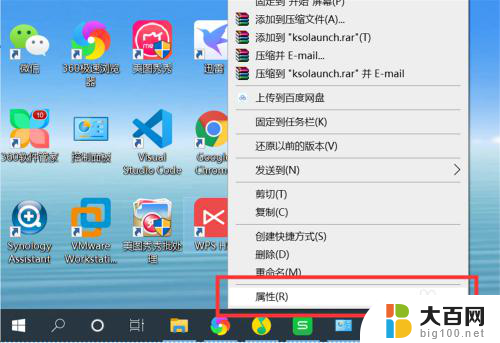
2.点击“快捷方式”选项下的“更改图标”,打开更改图标界面。
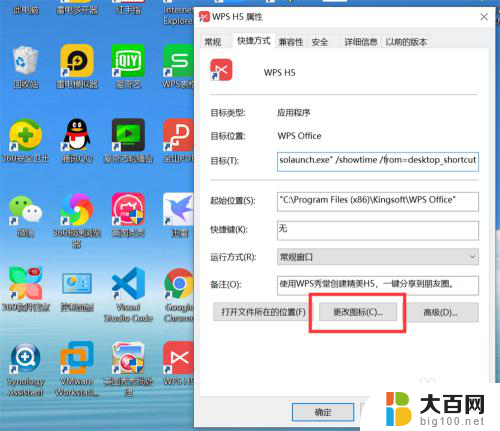
3.可以从系统预设的图标列表中选择一个图标作为应用程序的新图标。
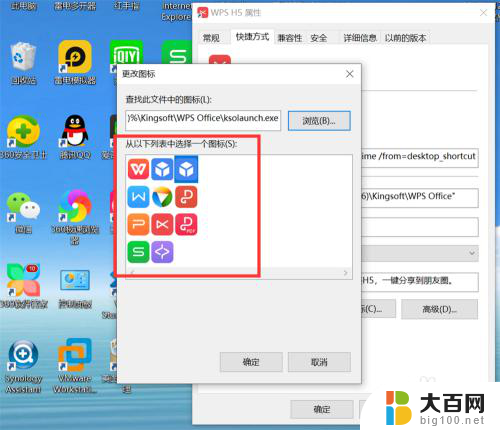
4.也可以从电脑上选择一个自定义的图标。点击“浏览”,打开选择图标对话框。

5.从电脑上选择一个自定义图标。
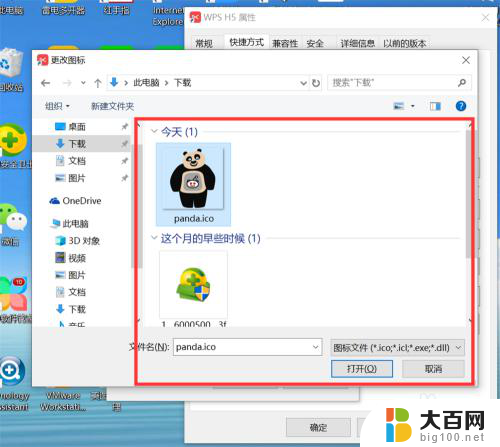
6.点击“确定”,应用程序图标就修改为新的图标了。

以上是电脑修改应用图标的全部内容,如果你遇到这种情况,可以按照以上步骤解决,操作简单快速,一步到位。